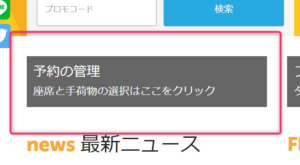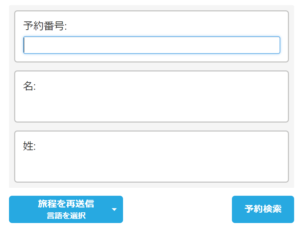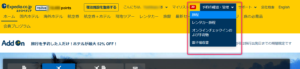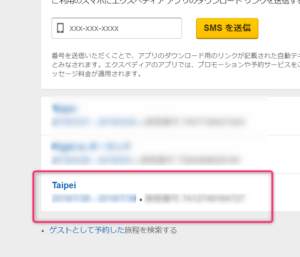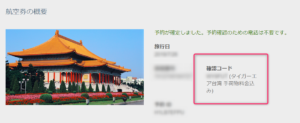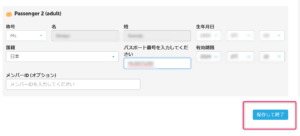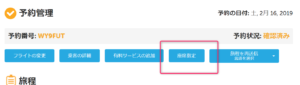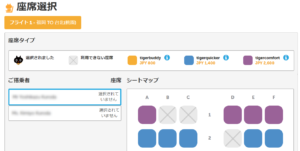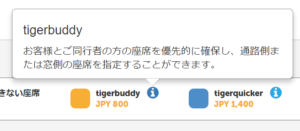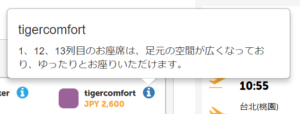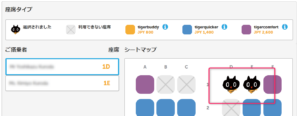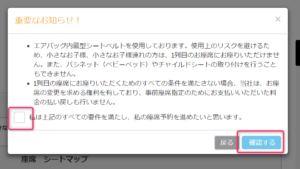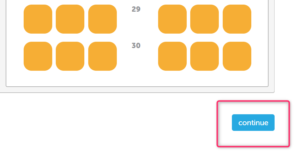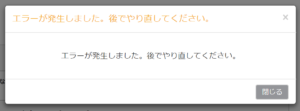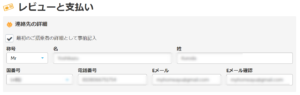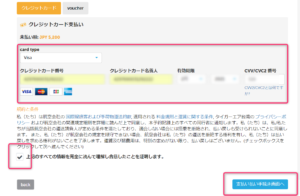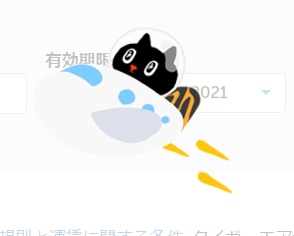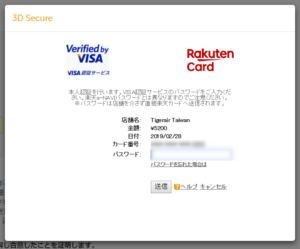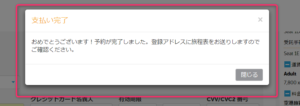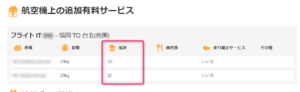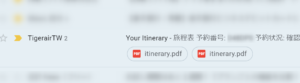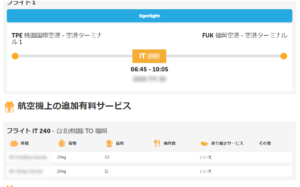還暦を迎える母親へのプレゼントとして今年の7月に台湾旅行に行くことにしました。
自分と母親の二人きりでの台湾旅行です。
航空券は例によってExpediaを使用。
LCCのタイガーエア台湾便を予約しました。
Expediaでの予約時に座席指定ができなかったので予約後に本家のタイガーエア台湾で座席指定をすることになったのが経緯。
タイガーエア台湾の座席指定手順を解説します。

タイガーエア台湾の搭乗記レポートもどうぞ↓
【もくじ】
タイガーエア台湾で予約の管理画面を開く
予約の管理
タイガーエア台湾のページへ行く。
出てきたページから「予約の管理」を押す。
情報の入力
- 予約番号
- 名(ローマ字)
- 姓(ローマ字)
を入力して「予約検索」を押す。
【豆知識】Expediaで予約した場合の予約番号の探し方
予約番号はExpediaの旅程を開き、Taipeiを開いて、「確認コード」が「予約番号」となる。
Expediaに行って旅程を開く。
下の方の「Taipei」の旅程をクリック。
「確認コード」=「予約番号」となるのでメモする。
ご登場者の詳細を入力
Passenger1,Passenger2と人数分の
- 国籍
- パスポート番号
- パスポートの有効期限
を入力したら「保存して終了」。(メンバーIDは空欄でOK)
旅行の詳細画面が出てくる。上の方に並んでいるボタンの中から「座席指定」を押す。
タイガーエア台湾の座席指定にはお金がかかる。
ここから座席指定をしていくが、座席指定は全て有料となります。
せっかくの旅行。席を選ばずに友人や恋人、家族とバラバラの席は不安がたくさん。
お金はかかるが座席指定することを強くおすすめします。
座席の種類をそれぞれ解説します。
tigerbuddy(タイガーバディ)・・・800円
一番安い座席指定。
とりあえず隣同士座りたいだけの人にはぴったり。
ただ、LCCなので前の席との間隔は狭いので覚悟。
tigerquicker(タイガークイッカー)・・・1400円
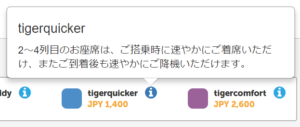 中くらいの価格帯。
中くらいの価格帯。
これは飛行機の比較的前の方の席が指定可能。
飛行機の乗り込みや降りるときにすばやく動けるのがメリット。
tigercomfort(タイガーコンフォート)・・・2600円
一番価格の高い座席。
前に座席がなく足をかなり広げることができるので便利。
窓際の席でも遠慮なくトイレに行けるので気を使わなくてよい。
タイガーコンフォートの搭乗記は以下の記事にレポートでまとめております。

タイガーエア台湾の座席指定していく
席をぽちっと押すと黒猫(クロロという名前らしい)のマークが現れて座席指定される。
やっぱりその座席を変更するときは一回クロロのマークをクリックしてクロロのマークを消そう。
今回は奮発して最高級の座席「tigercomfort」の座席を選択。
「重要なお知らせ」が表示されるのでよく読んで「私は上記のすべての要件を満たし、私の座席予約を進めたいと思います。」にチェックを入れて「確認する」を押す。
下まで行って「Continue」を選択。
エラーが出たら・・・
一度、座席を指定したあとに変更しようとするとエラーが発生することがあります。
自分の場合の原因は
●●○を○●●にしたくて二人分の座席を一つずつシフトさせようとしたらエラーが出ました。
おそらく真ん中の●はシステム上座席指定されていたためであると思います。
その場合は一旦、他のテキトーな座席指定をしたあとに改めて本命の座席指定をしたらエラーは回避できました。
座席指定分の料金を支払う
「レビューと支払い」画面が出てくる。
払うのは座席指定分の差額のみ。
飛行機代はExpediaで支払い済み。
支払者の情報を入力
- 名
- 姓
- 国番号
- 電話番号
- メールアドレス
を入力します。
クレジットカード情報の入力
- カードタイプ
- カード番号
- カード名義
- 有効期限
- CVV番号(カード裏の3桁の番号)
を入力します。
「上記のすべての情報を完全に読んで理解し合意したことを証明します。」にチェックを入れる。
「支払い手続き画面へ」を選択。
クロロが画面を飛び回るので待ちます。
3D Secure画面が出たらカードに設定している3D Secureのパスワードを入力し「送信」を押す。
支払完了
上に「支払完了」のポップが出たら完了です。

メールも届く
座席指定したことで旅程も座席部分が変更になり、改めてメールが届いていました。
復路の分も別途予約。Expediaで予約したら往路と復路が別々の予約番号で予約されていました。
タイガーエア台湾の座席指定まとめ
ということで今回はタイガーエア台湾での座席指定方法を解説しました。
スマホでも全く同じ画面でスマホ用に最適化してあるのでらくらく座席指定できますのでやってみてください!